Une lettre type est un modèle de courrier contenant des variables qui sont remplacées par les données adéquates lors de la diffusion (impression pour envoi par courrier ou PDF joint pour envoi par e-mail). Une lettre type vaut pour un certain type de destinataires (élèves, personnels, professeurs, responsables, maîtres de stage, inspecteurs) et peut être envoyée depuis certains affichages, déterminés par sa catégorie (stage, absences, divers, punition, etc.).
Récupération des lettres types
Des lettres types sont proposées par défaut. Vous pouvez les modifier directement ou les dupliquer et modifier les lettres dupliquées. Vous pouvez également créer de nouvelles lettres types en partant d’une page vierge.
Créer une nouvelle lettre type 

1. Rendez-vous l’onglet Communication > Courriers >  Édition des lettres types.
Édition des lettres types.
2. Cliquez sur la ligne de création, saisissez un libellé et validez avec la touche [Entrée].
3. Dans la fenêtre qui s’affiche, choisissez le type de destinataire et la catégorie, c’est-à-dire le contexte d’envoi. La catégorie détermine les affichages à partir desquels la lettre type peut être envoyée (Catégorie d'une lettre ou d'un SMS type).
4. Validez : vous pouvez mettre en forme la lettre dans le volet à droite.
Remarque : une lettre type ne peut avoir qu’une seule catégorie. Si vous souhaitez créer des lettres types similaires pour plusieurs types de destinataires, créez la première, mettez-la en forme puis dupliquez-la.
Mettre en forme une lettre type 

1. Rendez-vous dans l’onglet Communication > Courriers >  Édition des lettres types.
Édition des lettres types.
2. Sélectionnez une lettre type dans la liste à gauche.
3. Utilisez les outils d’édition pour mettre en forme la lettre. Vous pouvez insérer :
ldes images,
lun en-tête / pied de page (En-têtes et pieds de page),
ldes variables, qui seront remplacées par les données adaptées aux destinataires lors de l’envoi (Variable (lettre ou SMS type)).
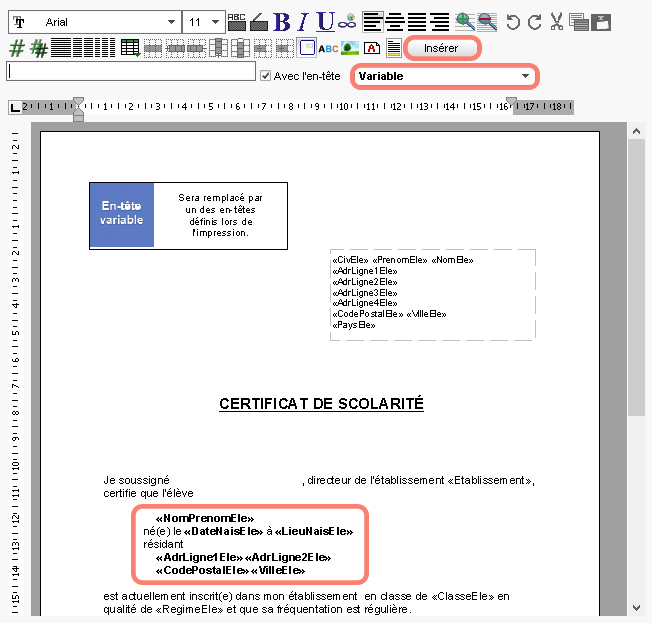
Dupliquer une lettre type 

1. Rendez-vous dans l’onglet Communication > Courriers >  Édition des lettres types.
Édition des lettres types.
2. Sélectionnez une lettre type dans la liste.
3. Faites un clic droit et choisissez Dupliquer la sélection.
Supprimer une lettre type 

Les lettres types par défaut ne peuvent pas être supprimées.
1. Rendez-vous dans l’onglet Communication > Courriers >  Édition des lettres types.
Édition des lettres types.
2. Sélectionnez la lettre (non grisée), faites un clic droit et choisissez Supprimer la sélection.
Changer la catégorie d’une lettre type
Catégorie d'une lettre ou d'un SMS type
Récupération des lettres types
Récupérer des lettres types de l’année précédente 

Rendez-vous dans l’onglet Communication > Courriers >  Édition des lettres types.
Édition des lettres types.
lSoit vous récupérez les lettres seules en cliquant sur le bouton Récupérer des lettres types en bas de la liste (par défaut, elles sont stockées (fichiers *.COU) dans le dossier : C:\ProgramData\IndexEducation\PRONOTE\SERVEUR\VERSION 2020-0\FR\ Serveurs\Numéro-du-Serveur\Courrier),
lSoit vous récupérez les lettres types avec les autres données via le fichier de préparation de rentrée (Récupérer les données d'une autre base PRONOTE).
Restaurer une lettre type par défaut 

1. Rendez-vous dans l’onglet Communication > Courriers >  Édition des lettres types.
Édition des lettres types.
2. Pour supprimer les modifications effectuées sur une lettre type par défaut, sélectionnez la lettre dans la liste à gauche, faites un clic droit et choisissez Restaurer l’original.
Voir depuis quels affichages une lettre type peut être envoyée
Catégorie d'une lettre ou d'un SMS type
Envoyer une lettre type